FFmpeg adalah codex multimedia all-in-one yang dapat mengkonversi audio dan video ke dalam format yang berbeda. Ini tersedia sebagai alat baris perintah. FFmpeg mendukung sebagian besar format audio dan video. Itu juga dapat mengedit dan streaming file multimedia. Berikut cara menginstalnya ke mesin atau VPS berbasis Linux.
Berikut adalah beberapa fitur FFmpeg lainnya yang dapat Anda nantikan:
- Ekstrak audio dari serangkaian file video
- Hanya ekstrak video tanpa audio
- Ubah ukuran file video
- Potong video yang ada menjadi klip yang lebih kecil
- Gabungkan video
- Konversi audio dan video
Ingat, versi Linux apa pun yang Anda gunakan, Anda dapat memeriksa apakah FFmpeg telah diinstal, atau versi apa yang dijalankan dengan perintah berikut:
ffmpeg -version
Output khas dari perintah ini akan terlihat seperti yang ditunjukkan di bawah ini:
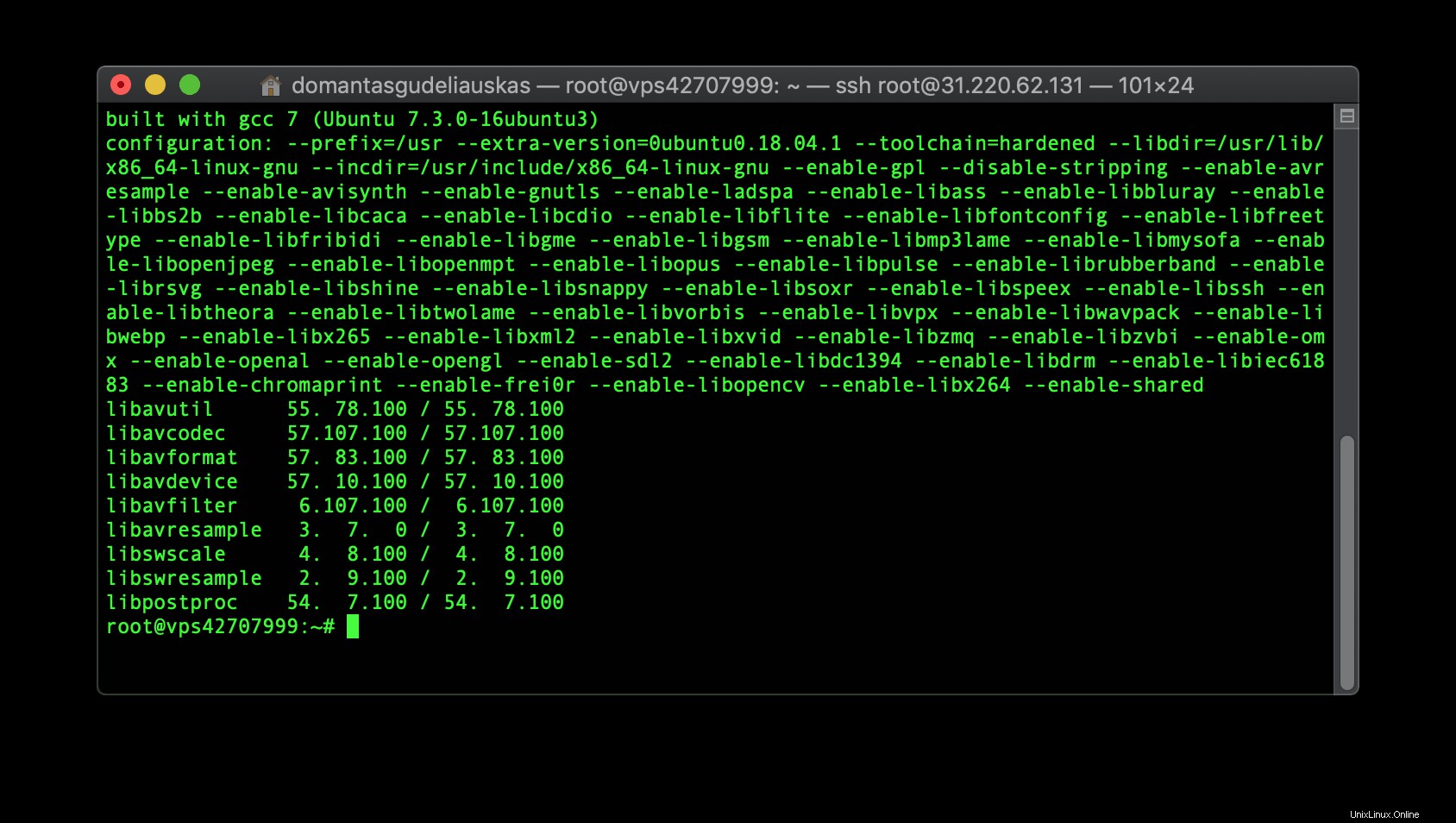
Instal FFmpeg di Ubuntu
Menginstal FFmpeg 4 – versi terbaru – di Ubuntu 14.x dan yang lebih baru sangatlah mudah.
Kami akan menginstal FFmpeg dari mc3man ppa. PPA adalah singkatan dari Personal Package Archives yang didukung oleh komunitas Ubuntu.
Untuk menambahkan PPA ini kita perlu menjalankan:
sudo apt-get install -y software-properties-common
add apt-repository ppa:mc3man/trusty-media
Setelah PPA diinstal, lanjutkan untuk memperbarui repositori dengan menjalankan:
apt-get update
apt-get dist-upgrade
Terakhir, untuk menginstal ffmpeg kita perlu menjalankan:
apt-get install ffmpeg
Ini menyelesaikan instalasi ffmpeg. Untuk memverifikasi versi, periksa menggunakan perintah berikut:
ffmpeg -version
Instal FFmpeg di Debian
Untuk menginstal FFmpeg di Debian 9 – Stretch, Anda harus login sebagai pengguna root. Paket FFmpeg menggunakan manajer paket apt untuk instalasi. Ini tersedia di repositori resmi Debian.
Pertama, perbarui daftar paket menggunakan:
apt update
Setelah ini kita dapat menjalankan perintah berikut untuk menginstal FFmpeg:
apt install ffmpeg
Jika Anda menggunakan Debian 8 – Jessie, FFmpeg tidak akan tersedia di repositori resmi. Namun, repositori multimedia Debian dapat digunakan untuk menginstal codex.
Kita harus menambahkan repositori multimedia Debian. Untuk menambahkan ini, kita perlu mengedit file /etc/apt/sources.list . File ini berisi daftar repositori yang digunakan APT. Untuk mengedit file ini, Anda dapat menggunakan editor terminal seperti nano atau vi.
Buka file menggunakan perintah berikut dan tekan I (Sisipkan) untuk mulai mengedit:
vi /etc/apt/sources.list
Tambahkan baris yang tercantum di bawah ini ke file:
deb http://www.deb-multimedia.org jessie main non-free deb-src http://www.deb-multimedia.org jessie main non-free # jessie-backports deb http://ftp.debian.org/debian/ jessie-backports main
Untuk menyimpan hasil edit Anda pada editor vi, tekan Esc. Untuk keluar dari editor, tekan :dan jalankan q!
Selanjutnya kita harus menginstal deb-multimedia-keyring kemasan. Pertama, kami akan memperbarui, lalu menginstal, dan memperbarui sekali lagi. Ini memastikan bahwa semua perubahan diperbarui dan dicatat dengan benar.
apt update
apt install deb-multimedia-keyring
apt update
Setelah selesai, instal paket FFmpeg menggunakan:
apt install ffmpeg
Untuk memvalidasi instalasi di Debian, gunakan perintah berikut:
ffmpeg -version
Instal FFmpeg di CentOS, Fedora, dan RHEL
CentOS tidak menyediakan repositori resmi untuk instalasi FFmpeg. Ini dapat diinstal menggunakan nux dextop yum repo pihak ketiga.
Untuk menginstal menggunakan CentOS 7 atau 6 , perbarui sistem menggunakan:
yum install epel-release -y
yum update -y
Di CentOS 7 dan RHEL 7 gunakan perintah berikut:
rpm --import http://li.nux.ro/download/nux/RPM-GPG-KEY-nux.ro
rpm -Uvh http://li.nux.ro/download/nux/dextop/el7/x86_64/nux-dextop-release-0-5.el7.nux.noarch.rpm
Pada CentOS/RHEL 6/5 , perintahnya sedikit berbeda dan merujuk ke repositori yang berbeda.
rpm --import http://li.nux.ro/download/nux/RPM-GPG-KEY-nux.ro
rpm -Uvh http://li.nux.ro/download/nux/dextop/el6/x86_64/nux-dextop-release-0-2.el6.nux.noarch.rpm
Selanjutnya, kita dapat menginstal FFmpeg dan paket pengembangannya menggunakan:
yum install ffmpeg ffmpeg-devel -y
Ini menyelesaikan instalasi.
Untuk menginstal FFmpeg di Fedora , gunakan repositori RPMfusion. Jika Anda belum menginstalnya gunakan perintah ini:
dnf install https://download1.rpmfusion.org/free/fedora/rpmfusion-free-release-$(rpm -E %fedora).noarch.rpm
dnf install https://download1.rpmfusion.org/nonfree/fedora/rpmfusion-nonfree-release-$(rpm -E %fedora).noarch.rpm
Selanjutnya, kita dapat menginstal FFmpeg dan paket pengembangannya menggunakan pengelola paket DNF.
dnf install ffmpeg ffmpeg-devel
Itu saja, Anda berhasil menambahkan FFmpeg ke Fedora Anda mesin virtual.
Instal FFmpeg di Arch Linux
Untuk Arch Linux, kita perlu menggunakan manajer paket Pacman. Ini adalah repositori Arch Linux. Repositori resmi akan memberikan detail versi mana yang tersedia.
Untuk memperbarui DB, kita dapat menggunakan perintah berikut:
pacman -Sy vlc
Selanjutnya, kita dapat menginstal FFmpeg menggunakan:
pacman -R ffmpeg4.0
Untuk mencerminkan perubahan ini, perbarui sistem menggunakan:
pacman -Su
Dan Anda sudah selesai! FFmpeg harus berhasil ditambahkan ke mesin Arch Linux Anda. Untuk memverifikasi instalasi, jalankan:
ffmpeg -version
Kesimpulan
Menginstal FFmpeg pada mesin Linux itu mudah, dan hanya membutuhkan beberapa menit. Cukup masuk sebagai pengguna root dan ikuti panduan untuk OS Anda. Setiap rasa Linux – Ubuntu, Arch Linux, Debian, CentOS/RHEL, Fedora – memiliki sedikit perbedaan saat menginstal FFmpeg. Mulai gunakan kodeks yang kuat ini!